Come risolvere l'errore ERROR_RANGE_NOT_FOUND
 L’errore ERROR_RANGE_NOT_FOUND con codice errore 644 (0x284), e il messaggio L’intervallo specificato non è stato trovato nell’elenco degli intervalli, appare sui computer Windows quando un programma o un processo di sistema cerca di accedere a una risorsa, come la memoria o un intervallo, che non è disponibile o non esiste. Le ragioni per il BSoD potrebbero essere problemi con le impostazioni di configurazione o errori di registrazione.
L’errore ERROR_RANGE_NOT_FOUND con codice errore 644 (0x284), e il messaggio L’intervallo specificato non è stato trovato nell’elenco degli intervalli, appare sui computer Windows quando un programma o un processo di sistema cerca di accedere a una risorsa, come la memoria o un intervallo, che non è disponibile o non esiste. Le ragioni per il BSoD potrebbero essere problemi con le impostazioni di configurazione o errori di registrazione.
Come posso risolvere ERROR_RANGE_NOT_FOUND?
Prima di passare ai passaggi avanzati, assicurati di eseguire prima questi semplici:
- Riavvia il computer poiché potrebbe aiutarti a risolvere errori di sistema temporanei
- Premi Windows + X e seleziona Visualizzatore eventi e cerca errori relativi alla memoria o conflitti hardware, quindi accedi alle impostazioni del BIOS e controlla le impostazioni relative alla memoria
- Assicurati che non ci siano aggiornamenti di Windows in sospeso
1. Aggiorna/reinstalla i driver dei dispositivi
-
Premi Windows + R per aprire la finestra Esegui.
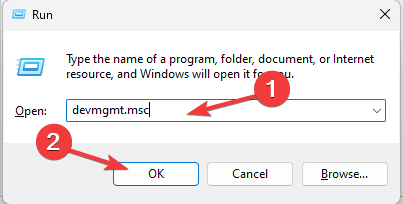
- Digita devmgmt.msc e clicca su OK per aprire l’app Gestione dispositivi.
- Vedrai l’elenco dei componenti di sistema, espandi ogni categoria uno per uno per localizzare un dispositivo con un triangolo giallo e un punto esclamativo all’interno.
-
Una volta trovato, fai clic con il tasto destro sul driver e seleziona Aggiorna driver dal menu contestuale.
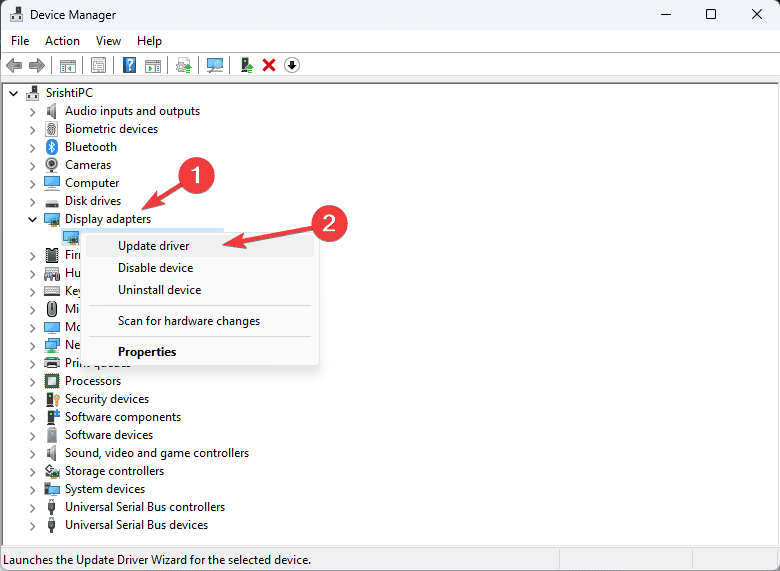
-
Seleziona Cerca automaticamente i driver, quindi segui le istruzioni visualizzate per completare il processo. Se ci sono più driver problematici, ripeti i passaggi.
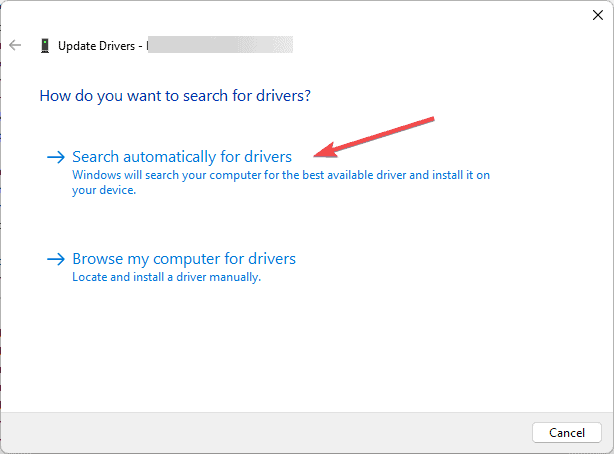
Se Windows non riesce a trovare la versione più recente del driver, puoi andare sul sito del produttore del dispositivo, quindi scaricare e installare il driver. In alternativa, puoi ottenere uno strumento affidabile di aggiornamento dei driver di terze parti per assicurarti che tutti i driver dei dispositivi siano aggiornati.
Se l’aggiornamento del driver non ha risolto il problema ERROR_RANGE_NOT_FOUND, segui questi passaggi per reinstallare il driver:
-
Riavvia Gestione dispositivi e fai clic con il tasto destro sul driver problematico e seleziona Disinstalla dispositivo.
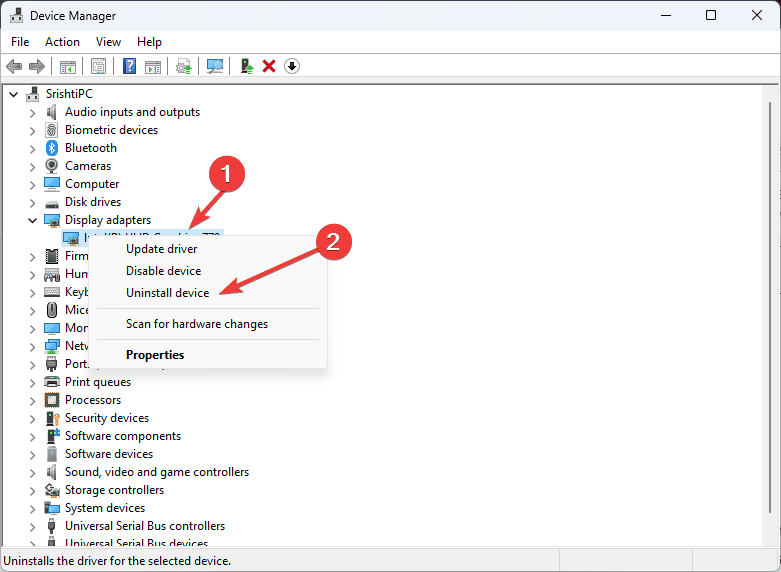
- Fai clic su Disinstalla di nuovo.
-
Per reinstallare, puoi riavviare il computer, oppure puoi andare su Azione > Scansiona per modifiche hardware.
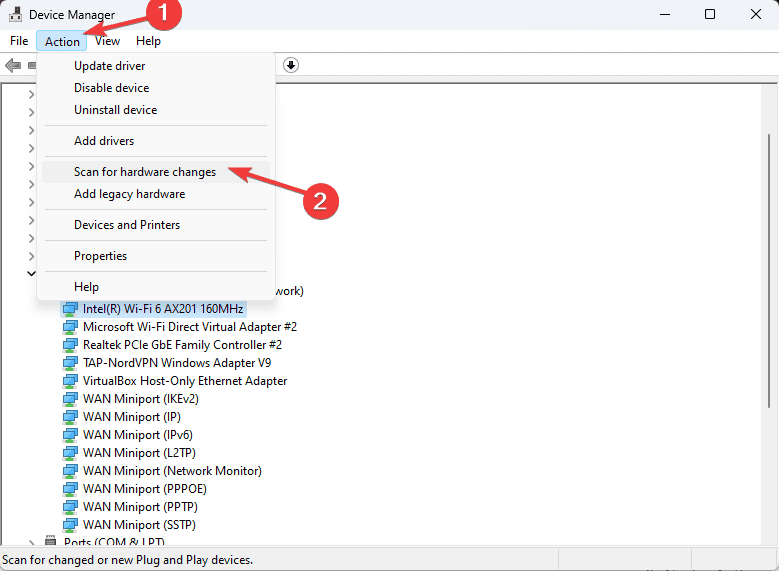
2. Esegui le scansioni SFC & DISM
-
Premi il tasto Windows, digita cmd nella barra di ricerca e seleziona Esegui come amministratore dall’elenco delle opzioni per avviare il Prompt dei comandi con privilegi amministrativi.
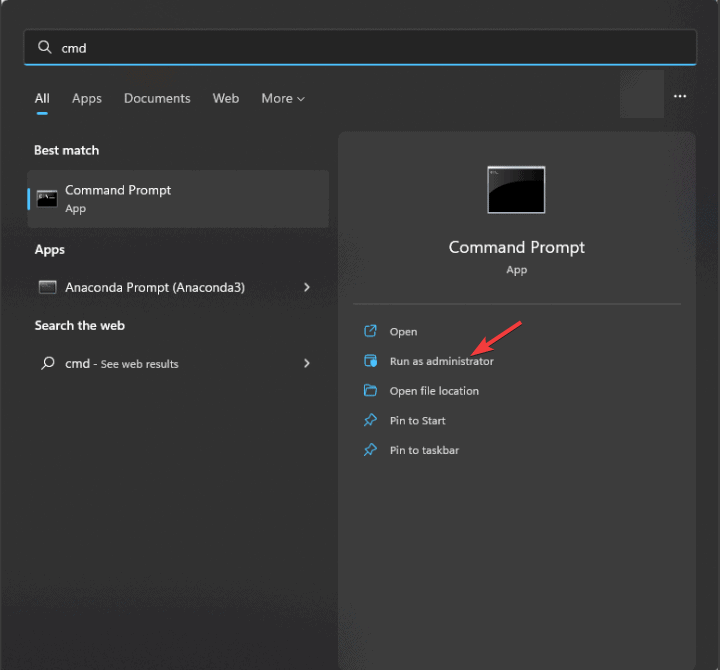
-
Per riparare o ripristinare i file di sistema danneggiati o mancanti, digita il seguente comando e Premi Invio:
sfc /scannow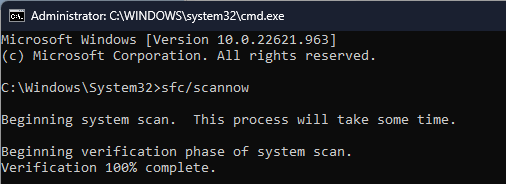
-
Attendi che la scansione sia completata, copia e incolla il seguente comando per riparare l’immagine di sistema tramite Windows Update, quindi premi Invio:
Dism /Online /Cleanup-Image /RestoreHealth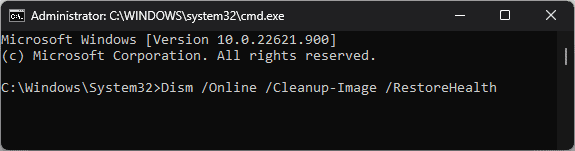
- Attendi che il comando venga eseguito, quindi riavvia il computer per consentire l’applicazione delle modifiche.
3. Ripara i file di registro
-
Premi Windows + R per aprire la finestra Esegui.
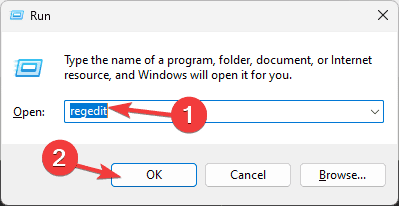
- Digita regedit e fai clic su OK per aprire l’app Editor del Registro.
-
Prima di apportare modifiche, vai su File, quindi seleziona Esporta, quindi rinomina e salva il file di backup .reg in una posizione accessibile.
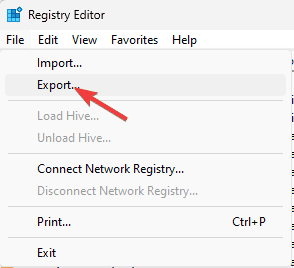
-
Ora, naviga a questo percorso:
Computer\HKEY_LOCAL_MACHINE\SYSTEM\CurrentControlSet\Services - Controlla le voci di registro relative ai driver che stanno causando l’ERROR_RANGE_NOT_FOUND.
- Se hai trovato qualche problema, puoi provare a eliminare la chiave, o reinstallare il driver ad essa correlato, e riavviare il computer.
Se non sei sicuro su cosa fare, puoi optare per un cleaner di registro affidabile per ripristinare le voci danneggiate o mancanti e risolvere l’errore BSoD.
4. Reinstalla l’app interessata
- Premi Windows + I per avviare Impostazioni.
-
Dal pannello sinistro, seleziona App.
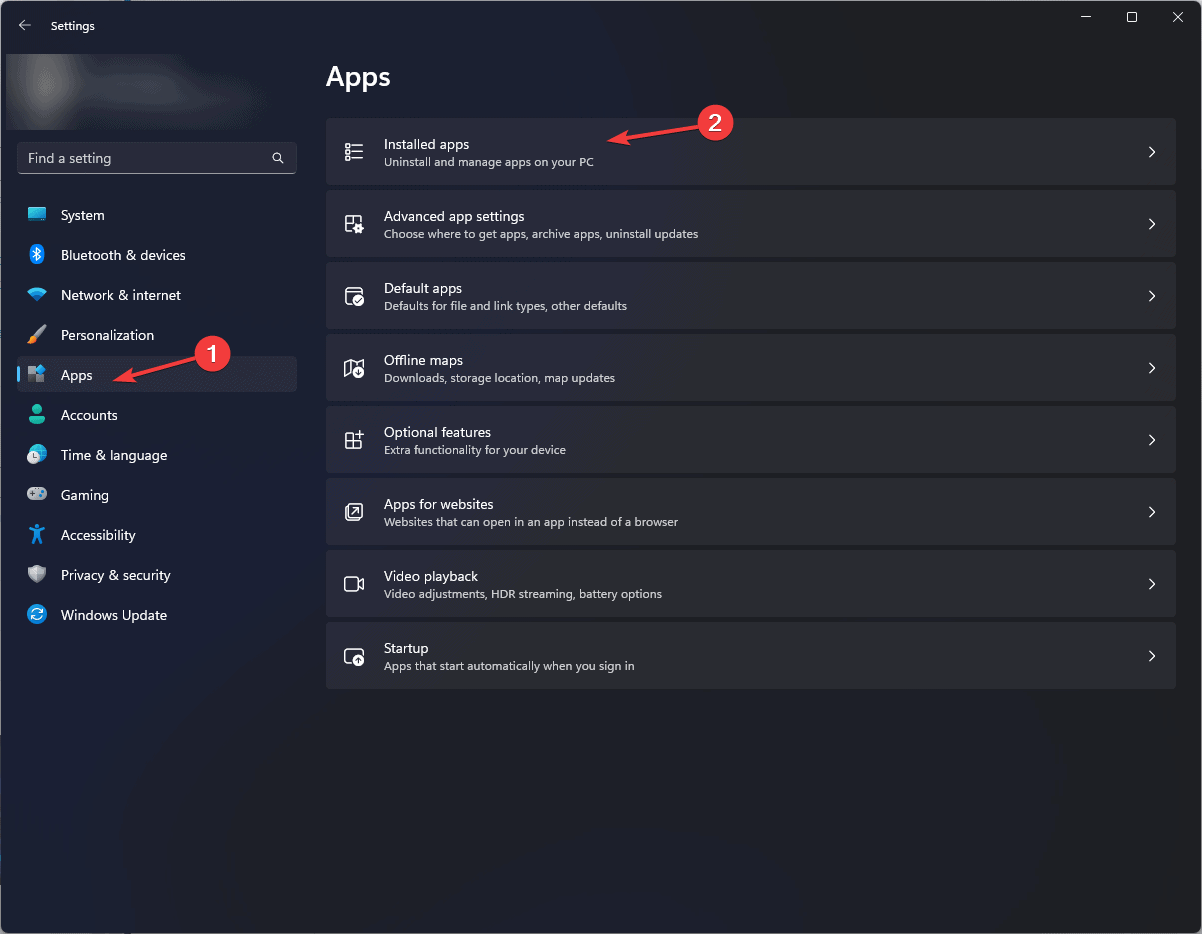
- Clicca su App installate.
-
Dall’elenco delle app, localizza l’app interessata, clicca sull’icona tre punti e seleziona Disinstalla.
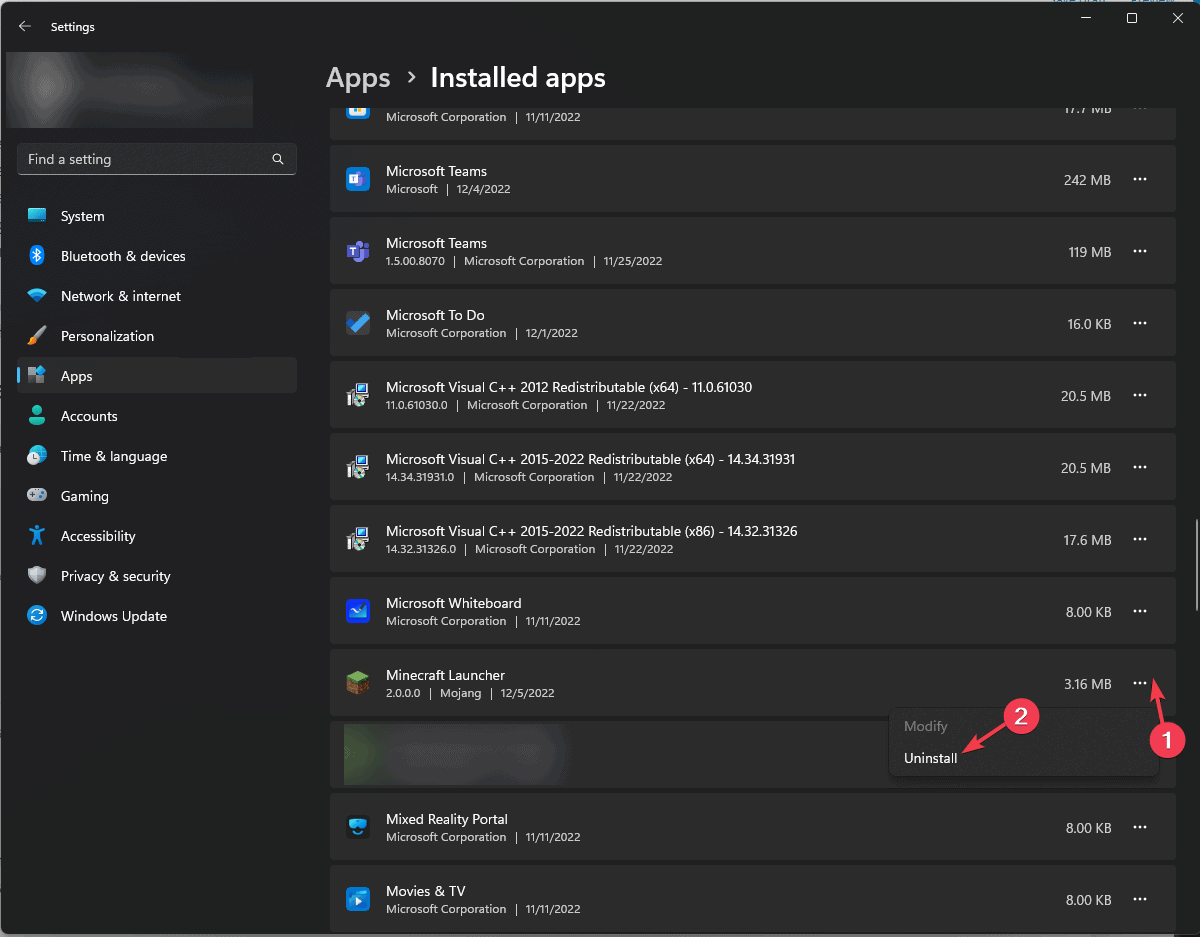
- Clicca su Disinstalla di nuovo per confermare.
- Vai al sito ufficiale dell’app o al Microsoft Store per reinstallare l’app. Leggi di più su questo argomento
- Microsoft sostituisce JScript con JScript9Legacy per una maggiore sicurezza in Windows 11
- Windows 11 Build 27898 aggiunge icone della barra delle applicazioni più piccole, ripristino veloce, condivisione più intelligente
- Il bug della Windows 11 Build 27898 riporta il suono di avvio classico di Vista, di nuovo
5. Riavvia il PC in un ambiente di avvio pulito
-
Premi Windows + R per aprire la console Esegui.
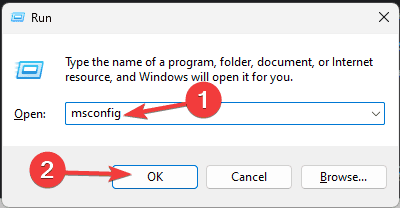
- Digita msconfig e fai clic su OK per aprire l’app Configurazione di sistema.
-
Vai alla scheda Servizi, metti un segno di spunta accanto a Nascondi tutti i servizi Microsoft, e seleziona Disabilita tutto.
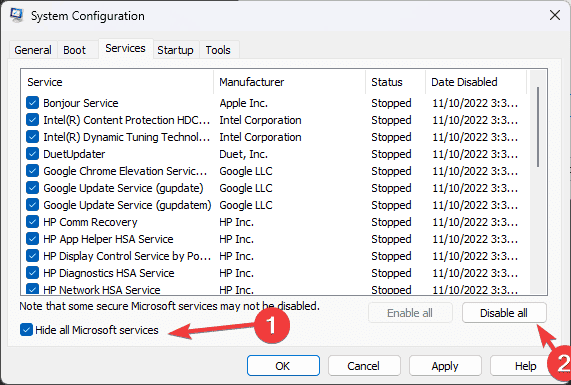
-
Passa alla scheda Avvio e clicca su Apri Gestione attività.
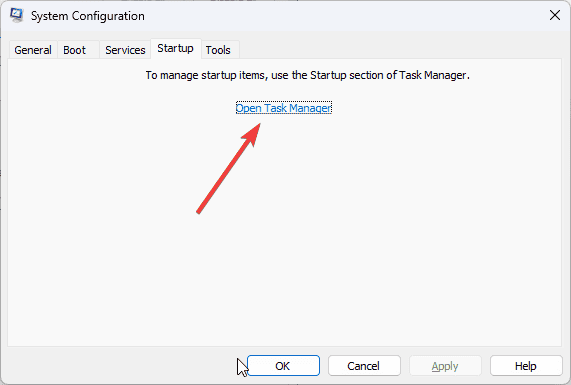
-
In Gestione attività, seleziona gli elementi abilitati uno per uno e clicca su Disabilita, quindi chiudi la finestra.
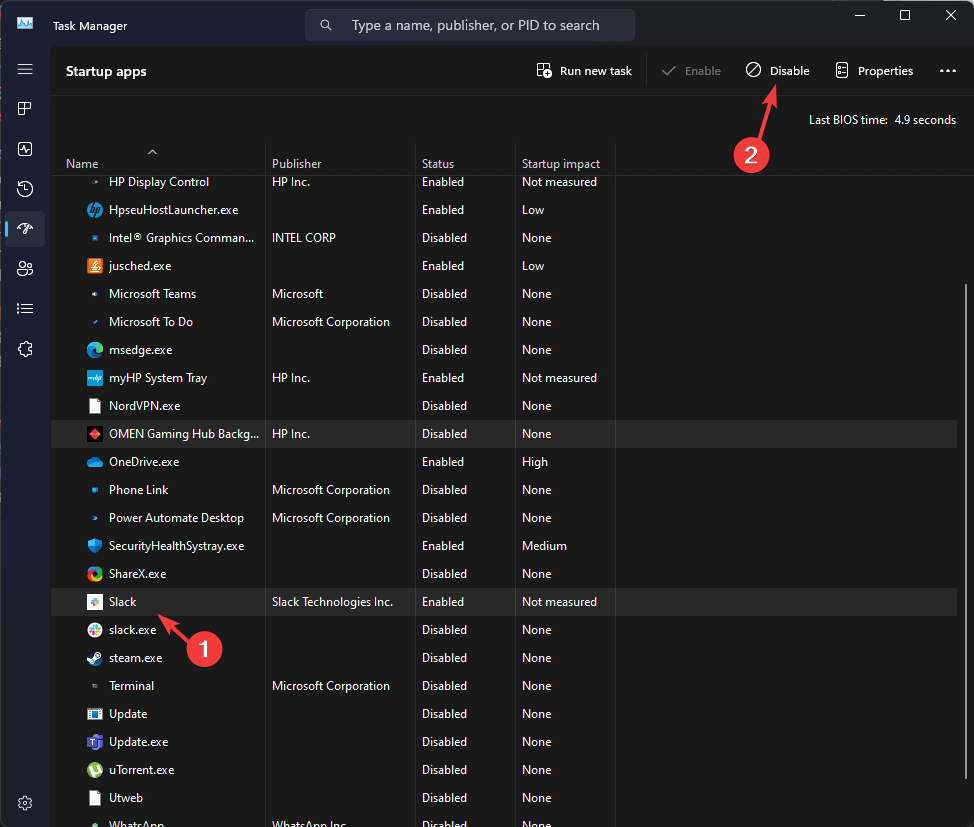
-
Torna alla finestra di Configurazione di sistema, clicca su Applica, poi OK.
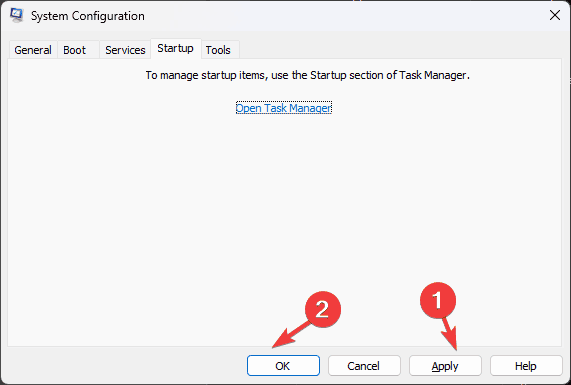
- Clicca su Riavvia per riavviare il PC e salvare le modifiche.
Una volta che il PC è in modalità di avvio pulito, abilita i servizi e le app di avvio di terze parti uno per uno per verificare cosa causa il BSoD e diagnosticare il problema. Se nessuno dei servizi e degli elementi di avvio è responsabile, ripeti questi passaggi per riavviare il PC in modalità normale.
6. Ripristina le impostazioni del computer a un punto precedente
-
Premi Windows + R per aprire la finestra Esegui.
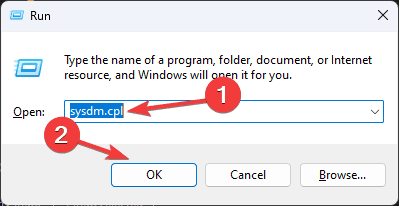
- Digita sysdm.cpl e fai clic su OK per avviare la finestra Proprietà di sistema.
-
Vai alla scheda Protezione sistema e clicca sul pulsante Ripristino configurazione di sistema.
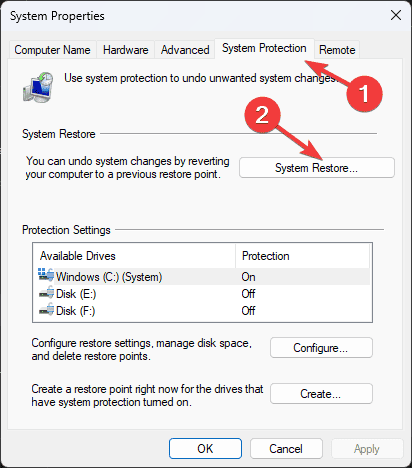
-
Seleziona Scegli un punto di ripristino diverso nella procedura guidata di Ripristino configurazione di sistema e clicca su Avanti.
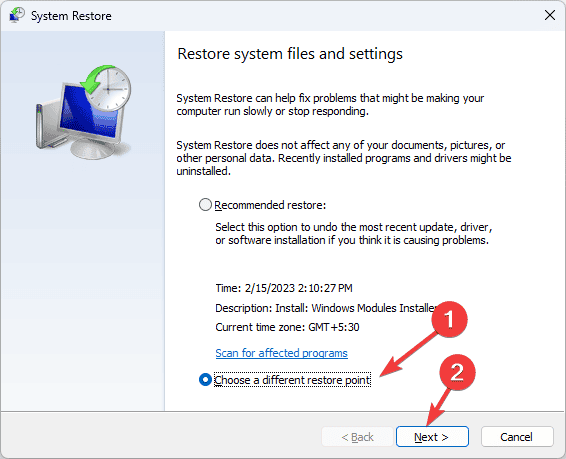
-
Otterrai un elenco di punti di ripristino disponibili, seleziona il più vecchio o quello creato prima di aver incontrato ERROR_RANGE_NOT_FOUND per la prima volta e clicca su Avanti per continuare.
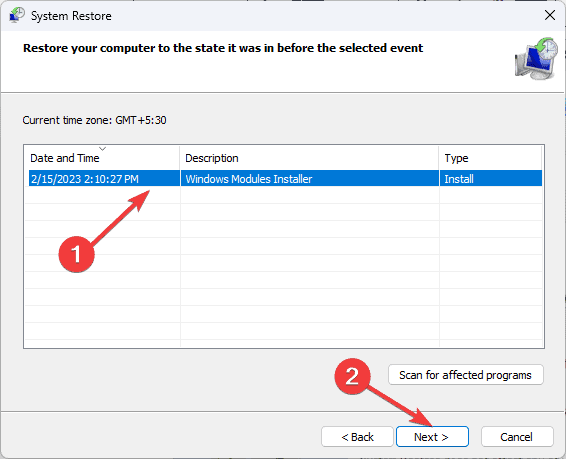
-
Clicca su Fine.
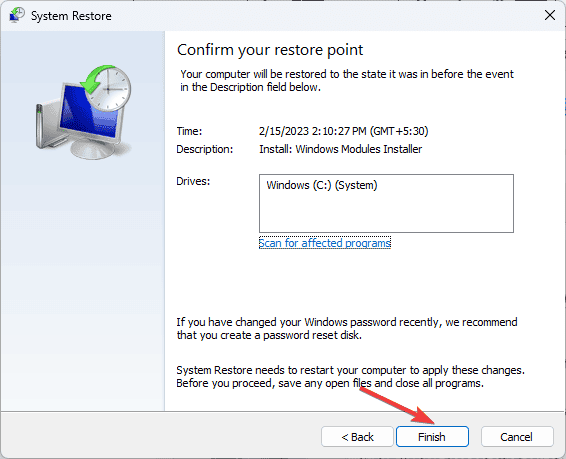
Windows si riavvierà e ripristinerà le impostazioni di sistema al punto selezionato. Tuttavia, se non riesce, e ricevi il messaggio che il Ripristino configurazione di sistema non è stato completato correttamente dopo il riavvio, i file di sistema danneggiati o i driver in conflitto sul tuo dispositivo sono da incolpare; dai un’occhiata a questa guida per saperne di più.
7. Reinstalla Windows (Ultima risorsa)
Controlla questi requisiti prima di iniziare:
- Una connessione Internet affidabile e se utilizzi un laptop, collegalo a un caricabatterie
- Tieni a portata di mano le credenziali del tuo account Microsoft
- Un’unità USB vuota con almeno 8 GB di spazio. Assicurati di non avere contenuto sull’unità USB, poiché verrà eliminato
- Un elenco di app essenziali, le loro licenze e credenziali pronte
- Esegui il backup dei tuoi file importanti, inclusi file, documenti, video, foto su un’unità esterna o cloud
Crea un supporto di installazione
- Scarica lo strumento di creazione supporti di Windows 11 su un altro dispositivo o PC interessato se funziona.
- Il mediacreationtool.exe verrà scaricato, fai doppio clic per aprirlo e clicca su Sì nella schermata UAC.
-
Nella procedura guidata di installazione di Windows 11, fai clic su Accetta per accettare i termini di licenza.
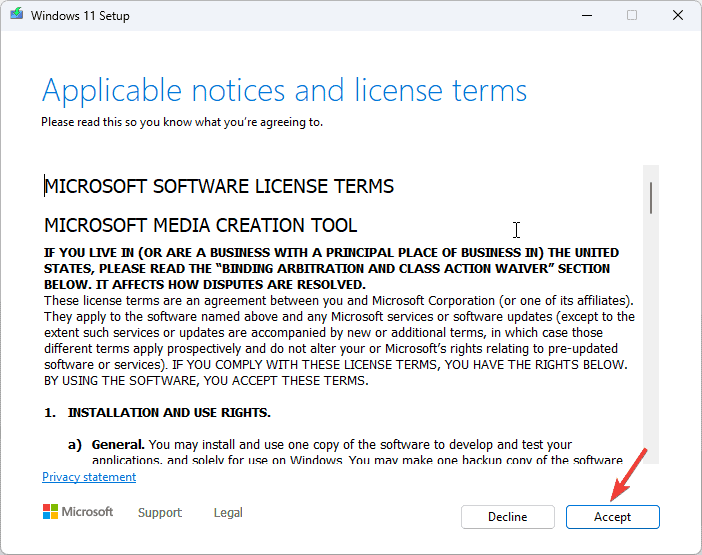
-
Rimuovi il segno di spunta accanto a Usa le opzioni consigliate per questo PC e scegli l’edizione e la lingua di Windows.
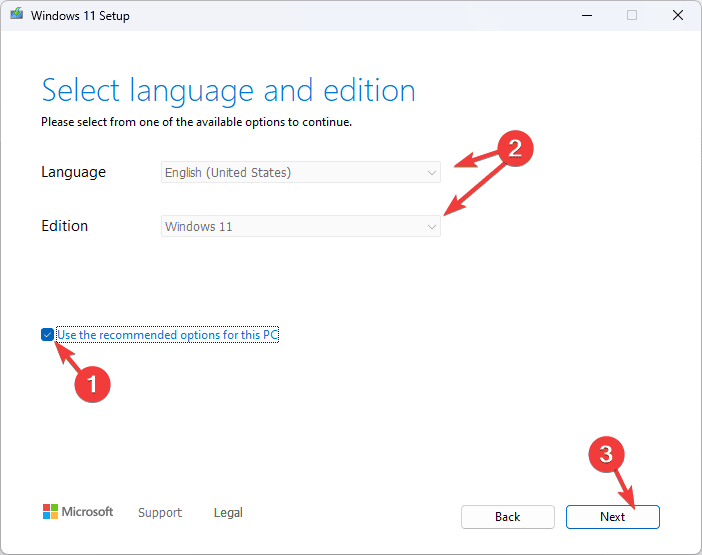
-
Collega il dispositivo USB; seleziona l’unità flash USB e fai clic su Avanti.
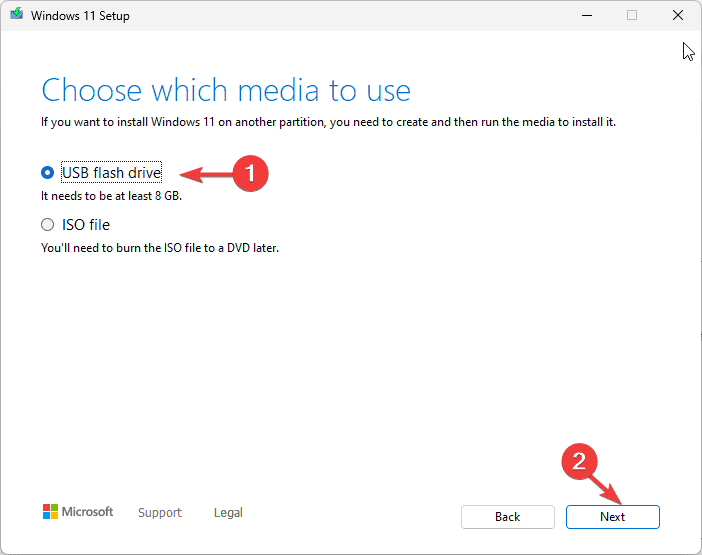
- L’unità USB sarà formattata e i file di installazione di Windows verranno aggiunti all’unità. Fai clic su Fine ed espelli in sicurezza l’unità flash se stai eseguendo i passaggi su un altro PC.
Installazione pulita di Windows
- Collega l’unità flash USB al computer interessato, premi il tasto Windows, fai clic su Spegnimento, quindi premi e tieni premuto il tasto Maiusc mentre selezioni Riavvia.
-
Una volta che il tuo dispositivo è in Windows RE, fai clic su Usa un dispositivo nella schermata Scegli un’opzione.
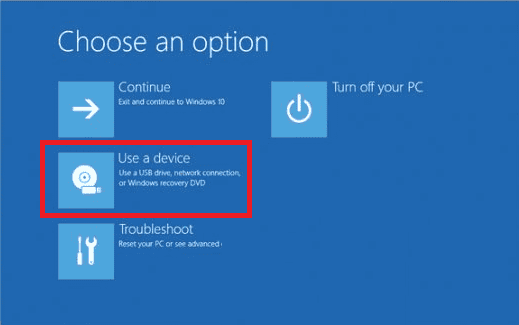
- Scegli l’unità USB dalla pagina seguente.
-
Il tuo dispositivo si avvierà e riceverai la casella di dialogo di impostazione di Windows, scegli Lingua, Ora e Metodo di tastiera, quindi fai clic su Avanti.
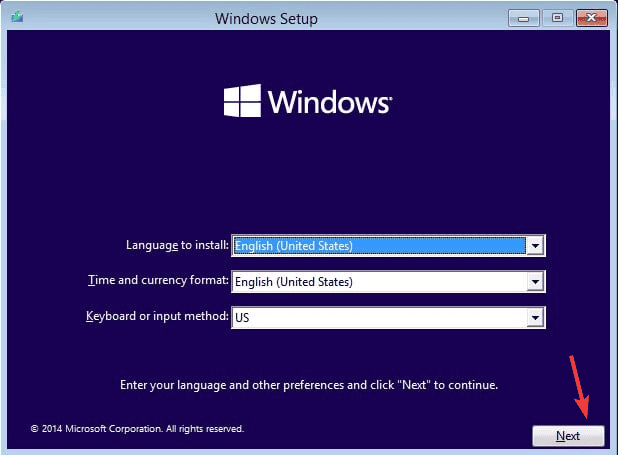
-
Fai clic su Installa ora.
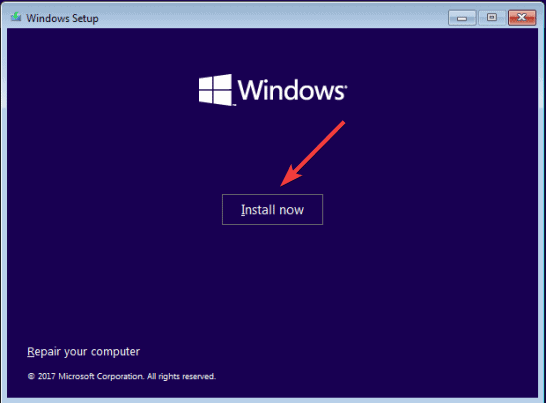
- Puoi inserire la chiave prodotto nella schermata successiva, o fai clic su Non ho una chiave prodotto, e poi seleziona Avanti.
- Nella pagina Seleziona il sistema operativoche vuoi installare, scegli il sistema operativo e fai clic su Avanti.
- Fai clic su Accetta nella pagina successiva.
-
Seleziona Personalizzato: Installa solo Windows (avanzato).
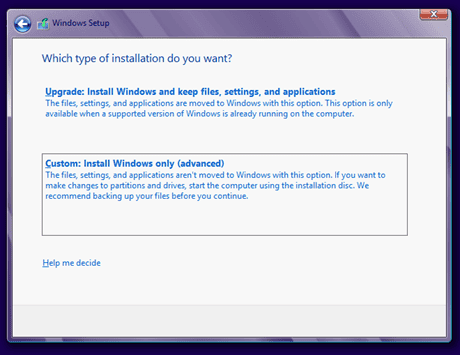
- Scegli l’unità su cui desideri installare Windows.
Ora, l’installazione inizierà. Assicurati che il tuo PC rimanga acceso fino al termine del processo. Una volta installato Windows, il tuo PC si riavvierà e dovrai seguire le istruzioni per completare la configurazione. Puoi quindi accedere al tuo computer e andare su Impostazioni > Windows Update > Controlla aggiornamenti, scarica e installa se disponibile.
In conclusione, per risolvere l’ERROR_RANGE_NOT_FOUND, puoi assicurarti che gli aggiornamenti di Windows siano installati, eseguire il Controllore file di sistema e la scansione DISM per riparare i file di sistema, riparare i file di registro, reinstallare l’app interessata o ripristinare il PC a una versione precedente. Se nulla ha funzionato per te, puoi optare per reinstallare il sistema operativo.
Se hai domande o suggerimenti sull’errore BSoD, sentiti libero di menzionarli nella sezione commenti qui sotto.













